Casi d'uso della libreria dell'interfaccia utente
Usare componenti e compositi in Servizi di comunicazione di Azure libreria dell'interfaccia utente per creare esperienze di chiamata e chat nelle applicazioni.
In un composito, le funzionalità di chiamata e chat sono integrate direttamente ed esposte quando si integra il composito in un'applicazione. In un componente dell'interfaccia utente, le funzionalità di chiamata e chat vengono esposte tramite una combinazione di funzionalità dell'interfaccia utente e librerie con stato sottostanti. Per sfruttare al meglio queste funzionalità, è consigliabile utilizzare i componenti dell'interfaccia utente con librerie client di chat e chiamate con stato.
Ottenere altra documentazione concettuale, guide introduttive ed esempi nello Storybook della libreria dell'interfaccia utente.
Casi d'uso di chiamata
| Area | Casi d'uso |
|---|---|
| Tipi di chiamata | Partecipa a una riunione di Microsoft Teams. |
| Partecipare a una chiamata Servizi di comunicazione di Azure usando un ID gruppo. | |
| Unisciti a una stanza Servizi di comunicazione di Azure. | |
| Avviare una chiamata in uscita a un altro utente Servizi di comunicazione di Azure. | |
| Avviare una chiamata in uscita a un numero di telefono. | |
| Interoperabilità di Teams | Partecipa alla sala di attesa delle chiamate. |
| Visualizzare un banner di avviso di trascrizione e registrazione. | |
| Controlli di chiamata | Disattivare e disattivare l'audio di una chiamata. |
| Attivare e disattivare video durante una chiamata. | |
| Attivare la condivisione dello schermo. | |
| Terminare una chiamata. | |
| Raccolta partecipanti | Mostra partecipanti remoti in una griglia. |
| Rendere disponibile l'anteprima video durante una chiamata per un utente locale. | |
| Rendi disponibili avatar predefiniti quando il video è disattivato. | |
| Mostra il contenuto della schermata condivisa nella raccolta partecipanti. | |
| Configurazione delle chiamate | Gestire il dispositivo microfono. |
| Gestire il dispositivo fotocamera. | |
| Gestire il dispositivo altoparlante. | |
| Rendere disponibile l'anteprima locale per consentire all'utente di controllare il video. | |
| Partecipanti | Mostra un elenco partecipanti. |
Casi d'uso della chat
| Area | Servizi di comunicazione di Azure chat | Chat di interoperabilità di Teams |
|---|---|---|
| Tipi di chat | Partecipare a un thread di chat Servizi di comunicazione di Azure. | Partecipare a una chat riunione di Microsoft Teams. |
| Azioni di chat | Inviare e ricevere SMS. | Inviare e ricevere SMS. |
| Inviare e ricevere messaggi RTF.* | Inviare e ricevere messaggi RTF.* | |
| - | Ricevere immagini inline. | |
| Inviare e ricevere allegati di file. | Ricevere allegati di file.* | |
| Eventi di chat | Inviare e ricevere indicatori di digitazione. | Inviare e ricevere indicatori di digitazione.** |
| Inviare e ricevere ricevute di lettura. | Inviare e ricevere ricevute di lettura. | |
| Mostra quando un partecipante viene aggiunto o rimosso. | Mostra quando un partecipante viene aggiunto o rimosso. | |
| Partecipanti | Mostra un elenco partecipanti. | Mostra un elenco partecipanti. |
*Il supporto per l’invio di messaggi RTF e di file allegati è attualmente disponibile in anteprima pubblica. Le anteprime di API e SDK vengono fornite senza un contratto di servizio. È consigliabile non usarle per carichi di lavoro di produzione. Alcune funzionalità potrebbero non essere supportate o risultare limitate. Per altre informazioni, vedere le Condizioni per l'utilizzo supplementari delle anteprime di Microsoft Azure.
**Il nome visualizzato dell'evento di digitazione dell'utente di Teams potrebbe non essere visualizzato correttamente.
Identità supportate
Per inizializzare un oggetto composito ed eseguire l'autenticazione al servizio, un utente deve avere un'identità Servizi di comunicazione di Azure. Per altre informazioni, vedere Eseguire l'autenticazione a Servizi di comunicazione di Azure e Avvio rapido: Creare e gestire i token di accesso.
Interoperabilità di Teams
Per gli scenari di interoperabilità di Teams, è possibile usare i compositi della libreria dell'interfaccia utente per aggiungere un utente a una riunione di Teams tramite Servizi di comunicazione di Azure. Per abilitare l'interoperabilità di Teams, usare le funzionalità predefinite nella composizione delle chiamate o nella composizione della chat. È anche possibile usare i componenti dell'interfaccia utente per creare un'esperienza personalizzata.
Quando si aggiungono chiamate e chat a un'applicazione, tenere presente che il client di chat non può essere inizializzato fino a quando il partecipante non viene ammesso alla chiamata. Dopo che il partecipante è stato ammesso, è possibile inizializzare il client di chat per partecipare al thread della chat della riunione. Il modello è illustrato nella figura seguente.
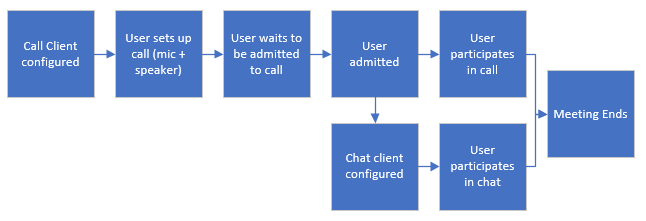
Se si usano i componenti dell'interfaccia utente per offrire esperienze di interoperabilità di Teams, iniziare usando esempi di libreria dell'interfaccia utente per creare componenti chiave dell'esperienza:
- Esempio di lobby: una sala di attesa di esempio in cui un partecipante può attendere di essere ammesso a una chiamata.
- Banner di conformità: banner di esempio che mostra all'utente se la chiamata viene registrata.
- Tema di Teams: un tema di esempio che rende gli elementi della libreria dell'interfaccia utente simili a Microsoft Teams.
- Condivisione di immagini*: esempio che mostra come un utente Servizi di comunicazione di Azure può ricevere immagini inviate dall'utente di Teams.
- Condivisione file*: esempio che mostra come un utente Servizi di comunicazione di Azure può ricevere allegati di file inviati dall'utente di Teams.
Personalizzazione
Usare i modelli di libreria dell'interfaccia utente per modificare i componenti in modo che corrispondano all'aspetto dell'applicazione. La personalizzazione è una differenza fondamentale tra componenti compositi e dell'interfaccia utente in Servizi di comunicazione di Azure. I compositi hanno meno opzioni di personalizzazione offrendo un'esperienza di integrazione più semplice.
La tabella seguente confronta i componenti compositi e dell'interfaccia utente per i casi d'uso di personalizzazione.
| Caso d'uso | Compositi | Componenti dell'interfaccia utente |
|---|---|---|
| Usare il tema basato su Fluent. | X | X |
| Comporre il layout dell'esperienza. | X | |
| Usare gli stili CSS per modificare le proprietà di stile. | X | |
| Sostituire le icone. | X | |
| Modificare il layout della raccolta partecipanti. | X | |
| Modificare il layout del controllo delle chiamate. | X | X |
| Inserire modelli di dati per modificare i metadati utente. | X | X |
Osservabilità
L'architettura di gestione dello stato della libreria UI è disaccoppiata, quindi è possibile accedere direttamente ai client di chiamate e chat con stato. Eseguire l'hook nel client con stato per leggere lo stato, gestire gli eventi ed eseguire l'override del comportamento da passare ai componenti dell'interfaccia utente.
La tabella seguente confronta i componenti compositi e dell'interfaccia utente per i casi d'uso di osservabilità.
| Caso d'uso | Compositi | Componenti dell'interfaccia utente |
|---|---|---|
| Accesso alla chiamata e allo stato del client di chat. | X | X |
| Accedere e gestire gli eventi client. | X | X |
| Accedere e gestire gli eventi dell'interfaccia utente. | X | X |
Architettura consigliata
Inizializzare un componente composito e di base usando un token di accesso di Servizi di comunicazione di Azure. È importante ottenere i token di accesso da Servizi di comunicazione di Azure tramite un servizio gestito affidabile. Per altre informazioni, vedere Avvio rapido: Creare e gestire i token di accesso e l'esercitazione sul servizio attendibile.
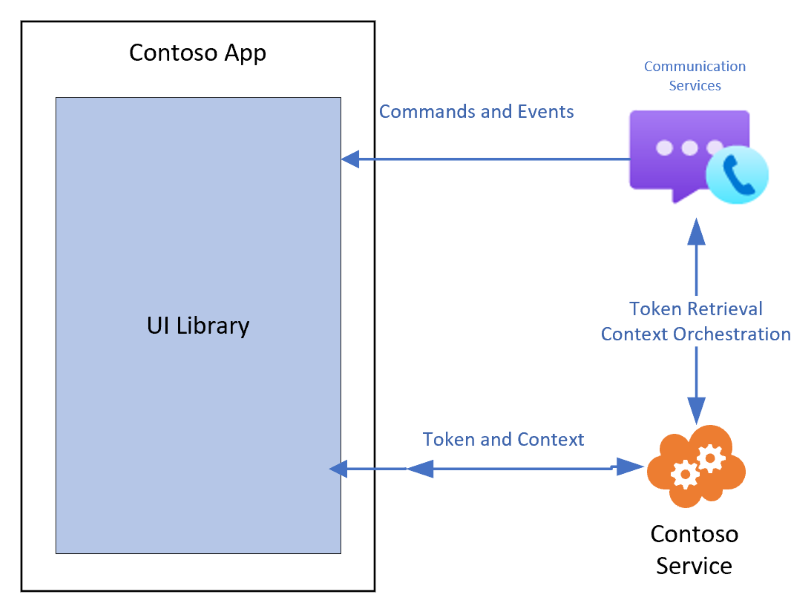
Le librerie dei client di chiamate e chat devono avere il contesto della chiamata o della chat a cui si uniscono. Diffondere il contesto ai client usando il proprio servizio attendibile. Ad esempio, usare i token di accesso utente.
La tabella seguente riepiloga le funzioni di inizializzazione e gestione delle risorse necessarie per aggiungere contesto a una libreria client.
| Responsabilità Contoso | Responsabilità della libreria interfaccia utente |
|---|---|
| Fornire un token di accesso da Azure. | Passare attraverso il token di accesso fornito per inizializzare i componenti. |
| Specificare una funzione di aggiornamento. | Aggiornare il token di accesso usando una funzione fornita dallo sviluppatore. |
| Recuperare e passare le informazioni di join per la chiamata o la chat. | Passare le informazioni sulle chiamate e sulle chat per inizializzare i componenti. |
| Recuperare e passare informazioni utente per qualsiasi modello di dati personalizzato. | Passare un modello di dati personalizzato ai componenti di cui eseguire il rendering. |
Piattaforme supportate
| SDK | Finestre | macOS | Ubuntu | Linux | Android | iOS |
|---|---|---|---|---|---|---|
| Interfaccia utente SDK | Chrome,* Microsoft Edge | Chrome,* Safari** | Chrome* | Chrome* | Chrome* | Safari** |
*Sono supportate la versione corrente di Chrome e le due versioni precedenti.
**Sono supportati Safari versione 13.1 e versioni successive. Il video in uscita per Safari macOS non è ancora supportato, ma è supportato per iOS. La condivisione dello schermo in uscita è supportata solo in iOS per desktop.
Accessibilità
L'accessibilità per impostazione predefinita è un principio per i prodotti Microsoft. La libreria dell'interfaccia utente segue questo principio e tutti i componenti dell'interfaccia utente sono completamente accessibili.
Localizzazione
La localizzazione è fondamentale per creare prodotti per gli utenti di tutto il mondo che parlano lingue diverse. La libreria dell'interfaccia utente offre il supporto predefinito per alcune lingue e funzionalità. Questo supporto include lingue da destra a sinistra. È possibile fornire i propri file di localizzazione da utilizzare con la libreria dell'interfaccia utente.
Problemi noti
La libreria dell'interfaccia utente non supporta l'aggiornamento del tipo di messaggio durante la modifica di messaggi esistenti in questo momento. L'aggiunta di formattazione rtf a un messaggio esistente aggiunge stili HTML al contenuto del testo. Poiché il tipo di messaggio non cambia, il risultato potrebbe essere contenuto HTML visualizzato come testo normale nel thread del messaggio.
Visita il storybook della libreria dell'interfaccia utente.
Usare CallComposite e ChatComposite in Servizi di comunicazione di Azure libreria dell'interfaccia utente per creare esperienze di chiamata nelle applicazioni iOS e Android. L’utilizzo di un paio di righe di codice permette di integrare facilmente un'intera esperienza di chiamata e chat nell'applicazione. I compositi in Servizi di comunicazione di Azure gestiscono l'intero ciclo di vita della chiamata e della chat, dalla configurazione fino alla fine della chiamata e della chat.
Casi d'uso per chiamate
Usare la chiamata composita in Servizi di comunicazione di Azure per creare questi casi d'uso.
| Area | Casi d'uso |
|---|---|
| Tipi di chiamata | Partecipa a una riunione di Microsoft Teams. |
| Partecipare a una riunione di Microsoft Teams usando un ID riunione e un passcode. | |
| Partecipare a una chiamata usando un ID gruppo. | |
| Partecipare a una chiamata usando un ID sala. | |
| Effettuare e ricevere chiamate 1:1. | |
| Interoperabilità di Teams | Partecipa alla sala di attesa delle chiamate. |
| Visualizzare un banner di avviso di trascrizione e registrazione. | |
| Ammettere o rifiutare i partecipanti alla sala di attesa. | |
| Sottotitoli nascosti | Interoperabilità di Teams. |
| Chiamata di gruppo, chiamata di sale e chiamata 1:1. | |
| Raccolta partecipanti | Mostra partecipanti remoti in una griglia. |
| Rendere disponibile l'anteprima video durante una chiamata per un utente locale. | |
| Rendi disponibili avatar predefiniti quando il video è disattivato. | |
| Mostra il contenuto della schermata condivisa nella raccolta partecipanti. | |
| Abilitare la personalizzazione dell'avatar del partecipante. | |
| Mostra un elenco partecipanti. | |
| Gestione delle chiamate | Gestire il dispositivo microfono. |
| Gestire il dispositivo fotocamera. | |
| Gestire il dispositivo altoparlante (cablato o Bluetooth). | |
| Rendere disponibile l'anteprima locale per consentire a un utente di controllare il video. | |
| Sottoscrivere eventi. | |
| Controlli di chiamata | Disattivare e disattivare l'audio di una chiamata. |
| Attivare o disattivare video durante una chiamata. | |
| Terminare una chiamata. | |
| Tenere e riprendere una chiamata dopo l'interruzione dell'audio. | |
| Supporto di CallKit e TelecomManager. | |
| Personalizza l'esperienza | Personalizzazione della barra dei pulsanti. |
| Configurazione del titolo e del sottotitolo. | |
| Abilitare la finestra di dialogo di conferma delle chiamate finali. | |
| Ignorare la schermata di installazione. |
Integrazione delle chiamate
Questa sezione illustra l'integrazione per le chiamate.
Interoperabilità di Teams
Per gli scenari di interoperabilità di Teams, è possibile usare i compositi della libreria dell'interfaccia utente per aggiungere un utente a una riunione di Teams tramite Servizi di comunicazione di Azure. Per abilitare l'interoperabilità di Teams, usare la chiamata composita. Il composito gestisce l'intero ciclo di vita della partecipazione a una chiamata di interoperabilità Teams.

La figura seguente mostra un esempio dell'esperienza utente prima che un chiamante venga aggiunto a una riunione di Teams.
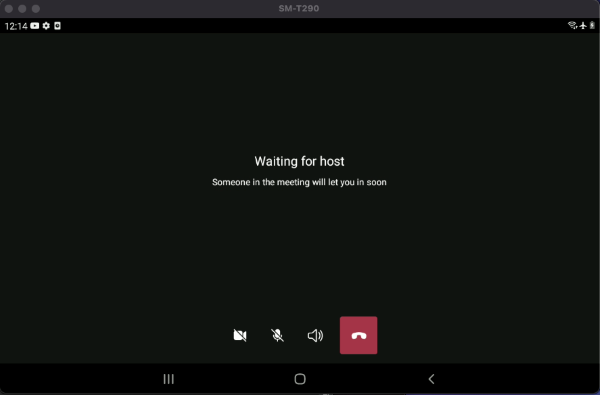
Integrazione di Rooms
Servizi di comunicazione di Azure fornisce un concetto di spazio per gli sviluppatori che creano conversazioni strutturate, ad esempio appuntamenti virtuali o eventi virtuali. Le stanze consentono attualmente chiamate vocali e videochiamate.
Una sala è un contenitore che gestisce l'attività tra Servizi di comunicazione di Azure utenti. Una sala offre agli sviluppatori di applicazioni un controllo migliore su chi può partecipare a una chiamata, quando si incontrano e su come collaborano. Per altre informazioni sulle sale, vedere la documentazione concettuale.
Un utente viene invitato a una stanza usando l'API Rooms in uno dei tre ruoli seguenti:
- Relatore (impostazione predefinita)
- Partecipante
- Utente
La distinzione tra ogni ruolo risiede nelle funzionalità che possiedono durante una chiamata in sala quando CallComposite viene usata. Le funzionalità specifiche associate a ogni ruolo sono descritte in Panoramica delle sale virtuali.
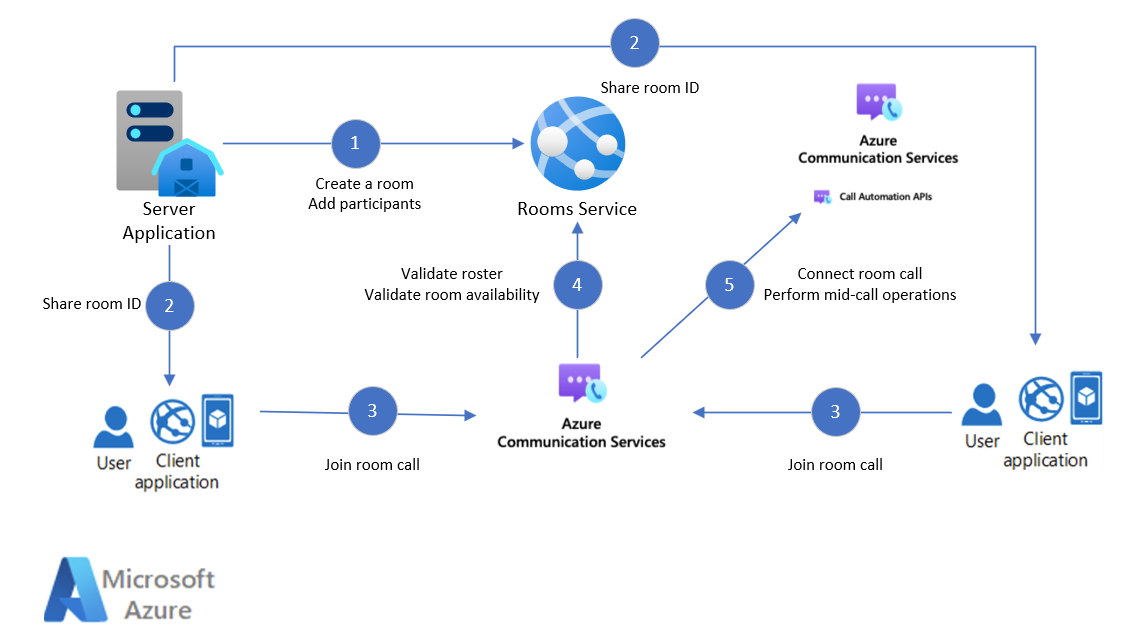
Nota
L'API Rooms serve allo scopo di creare sale, gestire gli utenti e regolare la durata delle sale. L'API Rooms è un servizio back-end separato dalla libreria dell'interfaccia utente.
Supporto per chiamate uno-a-uno e notifiche PUSH
La libreria dell'interfaccia utente supporta chiamate VoIP uno-a-uno per comporre gli utenti tramite identificatore di comunicazione. Per ricevere una chiamata in ingresso, la libreria dell'interfaccia utente supporta anche la registrazione per PUSH le notifiche. Per altre informazioni sull'integrazione per le piattaforme Android e iOS e sull'uso dell'API, vedere Effettuare una chiamata uno-a-uno e ricevere notifiche PUSH.
Funzionalità di chiamata
Sono disponibili diverse funzionalità per le chiamate.
Accessibilità
L'accessibilità è un elemento chiave delle librerie di chiamate. Usare un'utilità per la lettura dello schermo per fare annunci importanti sullo stato delle chiamate e per garantire che gli utenti con problemi di vista possano partecipare efficacemente quando usano l'applicazione.
Sottotitoli
I sottotitoli chiusi consentono un'ampia gamma di scenari, tra cui l'interoperabilità con Teams, le chiamate di gruppo Servizi di comunicazione di Azure, le chiamate di sala e le chiamate uno-a-uno. Questa funzionalità garantisce che gli utenti possano seguire le conversazioni in vari ambienti di chiamata, migliorando l'accessibilità e l'esperienza utente.
Gli utenti devono selezionare manualmente la lingua per le didascalie usando la libreria dell'interfaccia utente perché il sistema non rileva automaticamente la lingua parlata.
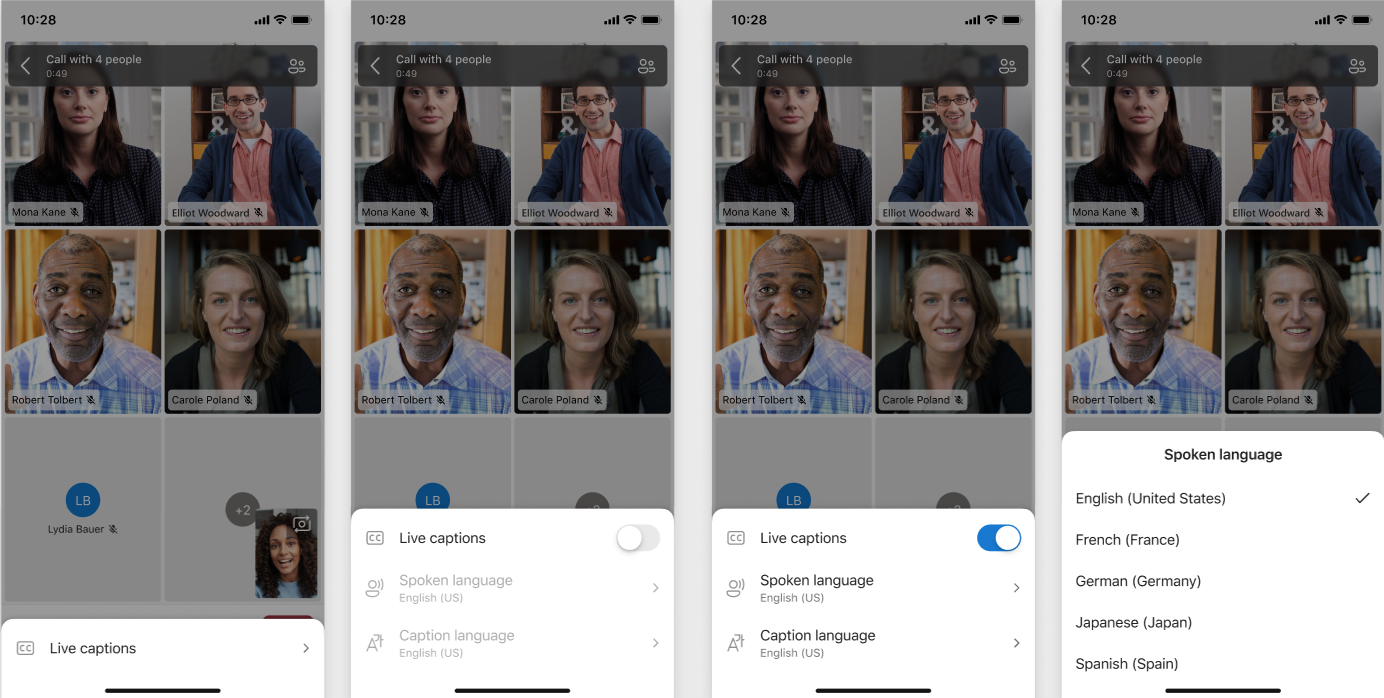
Per altre informazioni sui sottotitoli, vedere la documentazione per esaminare le spiegazioni e le linee guida sull'utilizzo. Per configurare i sottotitoli chiusi direttamente all'interno della libreria dell'interfaccia utente, seguire l'esercitazione per semplificare la configurazione.
Eventi
Gli sviluppatori possono ora sottoscrivere eventi all'interno della CallComposite proprietà . Con questa funzionalità, possono collegare listener a eventi specifici durante il ciclo di vita delle chiamate. Questo miglioramento offre maggiori opportunità di controllo e personalizzazione. Gli sviluppatori possono attivare azioni personalizzate in base a eventi come partecipanti o partecipanti che hanno lasciato la chiamata. Possono anche usare eventi per registrare le interazioni, aggiornare dinamicamente le interfacce utente o migliorare le funzionalità complessive.
Per altre informazioni, vedere Gestire gli eventi nella libreria dell'interfaccia utente.
Localizzazione
La localizzazione è fondamentale per creare prodotti per gli utenti di tutto il mondo che parlano lingue diverse. La libreria dell'interfaccia utente supporta 12 lingue: inglese, spagnolo, francese, tedesco, italiano, giapponese, coreano, olandese, portoghese, russo, turco e cinese. Supporta anche le lingue "da destra a sinistra" Per altre informazioni, vedere Aggiungere la localizzazione all'app.
Modalità multitasking e immagine in immagine
La libreria dell'interfaccia utente supporta la modalità immagine nella schermata di chiamata. Durante una chiamata, gli utenti possono selezionare il pulsante Indietro nella schermata di chiamata per abilitare il multitasking per riportarli alla schermata precedente. Se la modalità immagine in immagine è abilitata, viene visualizzata un'immagine di sistema per la chiamata. Per altre informazioni sul multitasking e sulla modalità picture-in-picture per le piattaforme Android e iOS e l'uso dell'API, vedere Attivare l'immagine nell'immagine usando la libreria dell'interfaccia utente.
Orientamento dello schermo
La libreria dell'interfaccia utente supporta la configurazione dell'orientamento dello schermo per ognuna delle schermate separatamente prima dell'inizio dell'esperienza di libreria. Gli sviluppatori di applicazioni possono configurare un orientamento fisso per l'esperienza chiamante, che allinea l'orientamento dell'applicazione. Per altre informazioni sull'elenco dell'orientamento supportato per le piattaforme Android e iOS e l'uso dell'API, vedere Impostare l'orientamento dello schermo usando la libreria dell'interfaccia utente.
Dimensioni schermo
Adattare il Servizi di comunicazione di Azure chiamata composita per adattarsi alle dimensioni dello schermo da cinque pollici a tablet. Utilizzare split mode e la modalità tablet nella composizione delle chiamate per ottenere il layout dell’elenco partecipanti dinamici, fornire chiarezza sulla visualizzazione e concentrarsi sulla conversazione.
| Split mode | Modalità tablet |
|---|---|
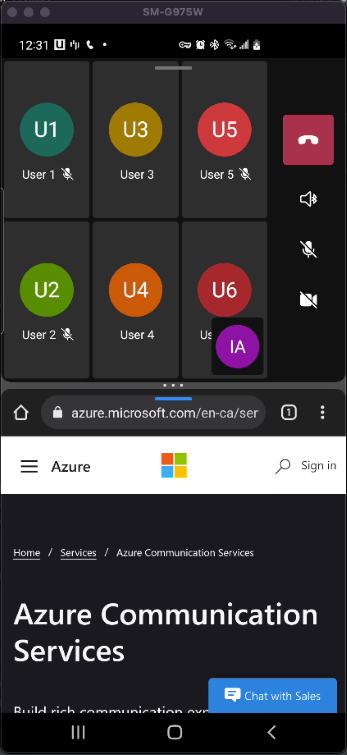
|
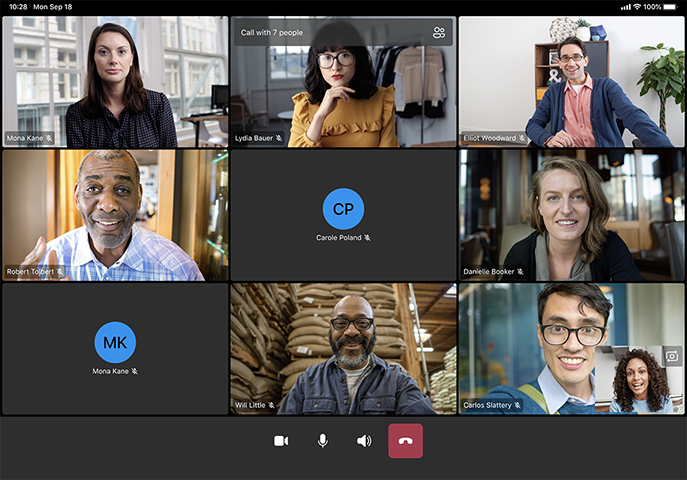
|
Visualizzare l'inserimento dei dati
Usare la libreria dell'interfaccia utente per le piattaforme native per dispositivi mobili per offrire ai partecipanti locali e remoti la possibilità di personalizzare la modalità di visualizzazione degli utenti in una chiamata. Un partecipante locale può scegliere un avatar locale, un nome visualizzato personalizzato e il titolo e il sottotitolo della navigazione nella schermata di configurazione all'inizio di una chiamata. Un utente remoto può creare un avatar personalizzato quando si unisce alla riunione. Per altre informazioni, vedere Inserire un modello di dati personalizzato nella libreria dell'interfaccia utente.
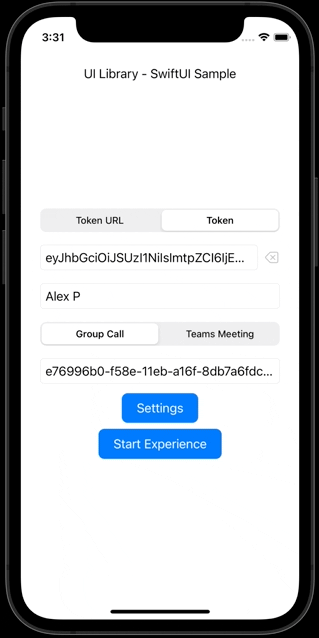
Visualizzare contenuti condivisi
Tramite la libreria dell'interfaccia utente per le piattaforme native per dispositivi mobili, i partecipanti possono visualizzare il contenuto condiviso quando altri partecipanti condividono le schermate durante una chiamata di Teams. Un partecipante remoto può usare gesti di avvicinamento e allontanamento delle dita per ingrandire o ridurre il contenuto condiviso nella chiamata.
Integrazioni sistemi operativi
Eseguire l'integrazione con il sistema operativo.
Supporto CallKit
La libreria dell'interfaccia utente supporta l'integrazione CallKit per gestire l'interazione con CallKit per le chiamate. Per altre informazioni sull'integrazione per la piattaforma iOS e sull'uso dell'API, vedere Integrare CallKit nella libreria dell'interfaccia utente.
Supporto di TelecomManager
La libreria dell'interfaccia utente supporta ora l'integrazione con TelecomManager e consente la gestione delle funzioni di blocco e ripresa delle chiamate. Per altre informazioni sull'integrazione per la piattaforma Android e sull'uso dell'API, vedere Integrare TelecomManager nella libreria dell'interfaccia utente.
Personalizzare l'esperienza di chiamata
È possibile personalizzare l'esperienza di chiamata.
Modalità solo audio
La modalità solo audio nella libreria dell'interfaccia utente consente ai partecipanti di partecipare alle chiamate usando solo l'audio, senza condividere o ricevere video. Questa funzionalità viene utilizzata per risparmiare larghezza di banda e ottimizzare la privacy. Se attivata, la modalità solo audio disabilita automaticamente le funzionalità video per l'invio e la ricezione di flussi. Regola l'interfaccia utente in modo da riflettere questa modifica rimuovendo i controlli correlati ai video. Abilitare questa modalità tramite la CallComposite configurazione. Per altre informazioni, vedere l'argomento di avvio rapido solo audio.
Disabilitare la richiesta di chiamata finale
Quando si sviluppano applicazioni che integrano le funzionalità di chiamata, è fondamentale garantire un'esperienza utente facile e intuitiva. Un'area in cui è possibile semplificare l'esperienza utente è durante il processo di terminazione delle chiamate. In particolare, gli sviluppatori potrebbero trovare utile disabilitare la richiesta di conferma della chiamata sinistra visualizzata quando un utente vuole terminare una chiamata. Questa funzionalità, sebbene utile per prevenire le chiusure accidentali delle chiamate, può talvolta ostacolare l'esperienza utente, soprattutto negli ambienti in cui la velocità e l'efficienza sono fondamentali. Per altre informazioni, vedere Disabilitare la conferma della chiamata.
Ambienti di comunicazione veloci: in ambienti come piani commerciali, call center di emergenza o centri di assistenza clienti, decisioni e azioni devono essere eseguite rapidamente. Il passaggio aggiuntivo di conferma della terminazione delle chiamate può impedire l'efficienza del flusso di lavoro.
Personalizzazione della barra dei pulsanti
La funzionalità consente agli sviluppatori di aggiungere nuove azioni nel menu contestuale o rimuovere i pulsanti correnti nella barra dei pulsanti. Possono offrire la flessibilità necessaria per introdurre azioni personalizzate e personalizzare l'interfaccia utente in base alle esigenze specifiche dell'applicazione.
- Aggiungere pulsanti personalizzati: gli sviluppatori possono introdurre nuovi pulsanti nella barra dei pulsanti contestuale per attivare azioni personalizzate.
- Rimuovi pulsanti esistenti: gli sviluppatori possono rimuovere pulsanti predefiniti non necessari per semplificare l'interfaccia, ad esempio fotocamera, microfono o selezione audio.
Tenere presente i vincoli seguenti durante l'implementazione di questa funzionalità:
- Icone ed etichette: le icone vengono aggiunte solo per le nuove azioni. Le icone della barra dei pulsanti mantengono le icone predefinite e le etichette devono essere concise per adattarsi alla dimensione del menu.
- Considerazioni sull'accessibilità: gli sviluppatori devono assicurarsi che tutti i pulsanti personalizzati siano accessibili, inclusa l'etichettatura appropriata per le utilità per la lettura dello schermo.
| Rimuovere pulsanti | Aggiungere azioni personalizzate |
|---|---|
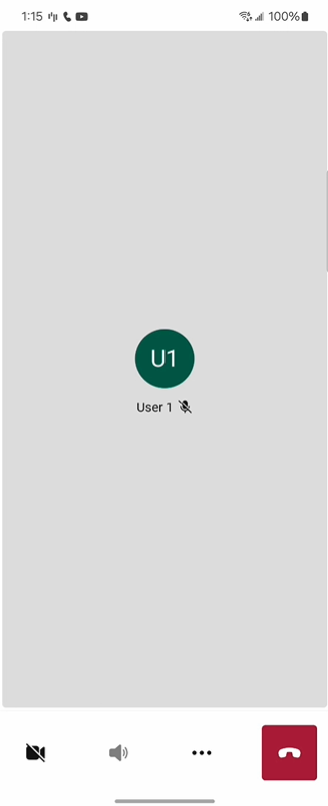
|
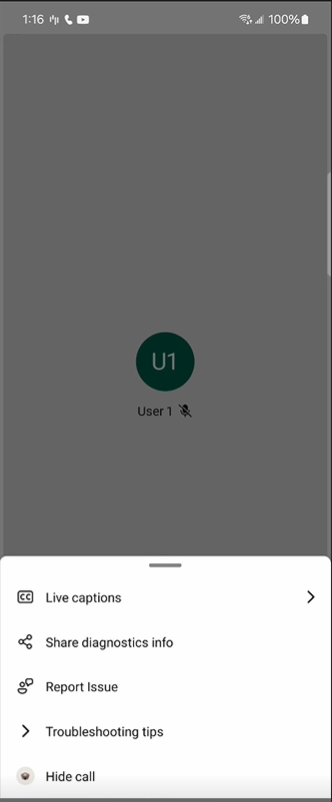
|
Casi d'uso
- Azioni personalizzate in chiamata: un'applicazione aziendale può aggiungere un pulsante personalizzato Segnala problema , che consente agli utenti di segnalare direttamente i problemi tecnici durante una chiamata.
- Personalizzazione e esperienza utente: un'app aziendale può rimuovere pulsanti irrilevanti per il relativo caso d'uso e aggiungere pulsanti personalizzati che migliorano l'esperienza utente.
Per garantire un'esperienza di chiamata coerente, è consigliabile integrare le icone dell'interfaccia utente Fluent nel progetto. Sono disponibili nel repository GitHub dell'interfaccia utente Fluent. In questo modo, le icone personalizzate corrispondono alla progettazione della CallComposite proprietà e creano un aspetto coesivo e professionale.
Procedure consigliate
- Progettazione pulita: evitare di sovraffollare la barra dei menu contestuali. Aggiungere solo pulsanti essenziali per l'esperienza utente.
- Test utente: eseguire test utente per assicurarsi che le personalizzazioni soddisfino le esigenze dell'utente e non confonderle o sovraccaricarle.
- Meccanismo di feedback: l'aggiunta di pulsanti come Segnala problema garantisce che un sistema back-end affidabile sia disponibile per gestire il feedback raccolto. Riutilizzare il meccanismo fornito dalla libreria dell'interfaccia utente per impostazione predefinita.
Per altre informazioni, vedere Personalizzare i pulsanti.
Ignorare la configurazione dello schermo
La libreria dell'interfaccia utente offre la possibilità di partecipare a una chiamata ignorando la schermata di configurazione dell'esperienza di aggiunta alle chiamate. Per impostazione predefinita, si passa attraverso una schermata di configurazione per partecipare a una chiamata. In questo caso, si imposta la configurazione delle chiamate, ad esempio l'attivazione o la disattivazione della fotocamera, l'attivazione o la disattivazione del microfono e la selezione del dispositivo audio prima di partecipare a una chiamata. Questa schermata richiede l'interazione dell'utente per partecipare a una chiamata, operazione che potrebbe non essere necessaria per alcuni utenti. È quindi possibile partecipare a una chiamata ignorando la schermata di configurazione e fornendo le API di configurazione delle chiamate. Per altre informazioni, vedere Skip setup screen feature .For more information, see Skip setup screen feature.
Tema e colori
Usare la chiamata della libreria dell'interfaccia utente composita per iOS e Android per creare un tema personalizzato dell'esperienza di un chiamante. Hai la flessibilità di personalizzare i colori primari in modo da poter personalizzare la combinazione di colori in base alle tue specifiche esigenze di personalizzazione. Modificando i colori primari, è possibile assicurarsi che l'interfaccia si integra con l'identità visiva del marchio. È possibile migliorare l'esperienza utente mantenendo la coerenza tra le applicazioni. Per altre informazioni, vedere Creare il tema.
| Android | iOS |
|---|---|
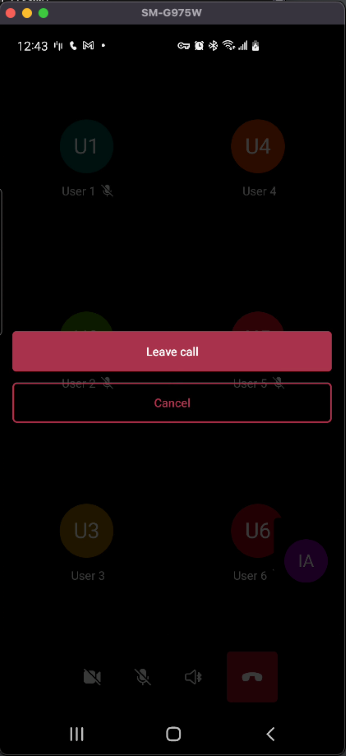
|
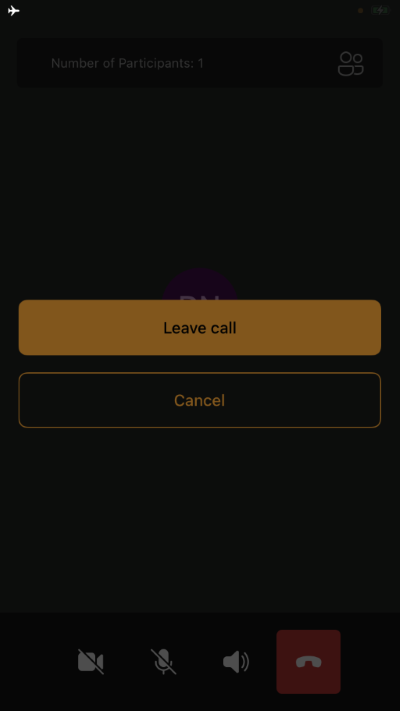
|
Titolo e sottotitolo
Usare la libreria dell'interfaccia utente per immettere stringhe personalizzate, che semplificano la personalizzazione dell'interfaccia delle chiamate in base alle esigenze specifiche. È possibile personalizzare il titolo e il sottotitolo di una chiamata, sia durante la fase di configurazione che mentre la chiamata è in corso.
Ad esempio, in un ambiente aziendale, è possibile impostare il titolo in modo da riflettere l'agenda della riunione e il sottotitolo per indicare un annuncio. Per il supporto clienti, gli agenti possono usare i titoli per visualizzare la natura della richiesta per migliorare la chiarezza e la comunicazione.
Durante le chiamate con discussioni sensibili al tempo, è anche possibile usare il sottotitolo per visualizzare la durata della chiamata per assicurarsi che tutti i partecipanti siano consapevoli dei vincoli di tempo.
Per altre informazioni, vedere Configurare il titolo e il sottotitolo.
Casi d'uso della chat
Importante
Questa funzionalità di Servizi di comunicazione di Azure è attualmente in anteprima.
Le anteprime di API e SDK vengono fornite senza un contratto di servizio. È consigliabile non usarle per carichi di lavoro di produzione. Alcune funzionalità potrebbero non essere supportate o risultare limitate.
Per altre informazioni, vedere le Condizioni supplementari per l'uso delle anteprime di Microsoft Azure.
| Area | Casi d'uso |
|---|---|
| Tipi di chat | Partecipare a un thread di chat Servizi di comunicazione di Azure. |
| Azioni di chat | Inviare un messaggio di chat. |
| Ricevere un messaggio di chat. | |
| Eventi di chat | Mostra indicatori di digitazione. |
| Visualizzare una ricevuta di lettura. | |
| Mostra quando un partecipante viene aggiunto o rimosso. | |
| Mostra le modifiche apportate al titolo della chat. |
Flessibilità
La ChatComposite proprietà è stata progettata per adattarsi a layout e visualizzazioni diversi nell'applicazione. Ad esempio, è possibile scegliere di posizionare Chat in una visualizzazione di spostamento, una visualizzazione modale o un'altra visualizzazione. La ChatComposite proprietà si regola e garantisce che l'utente abbia un'esperienza senza problemi.
| Visualizzazione struttura | Visualizzazione modale |
|---|---|
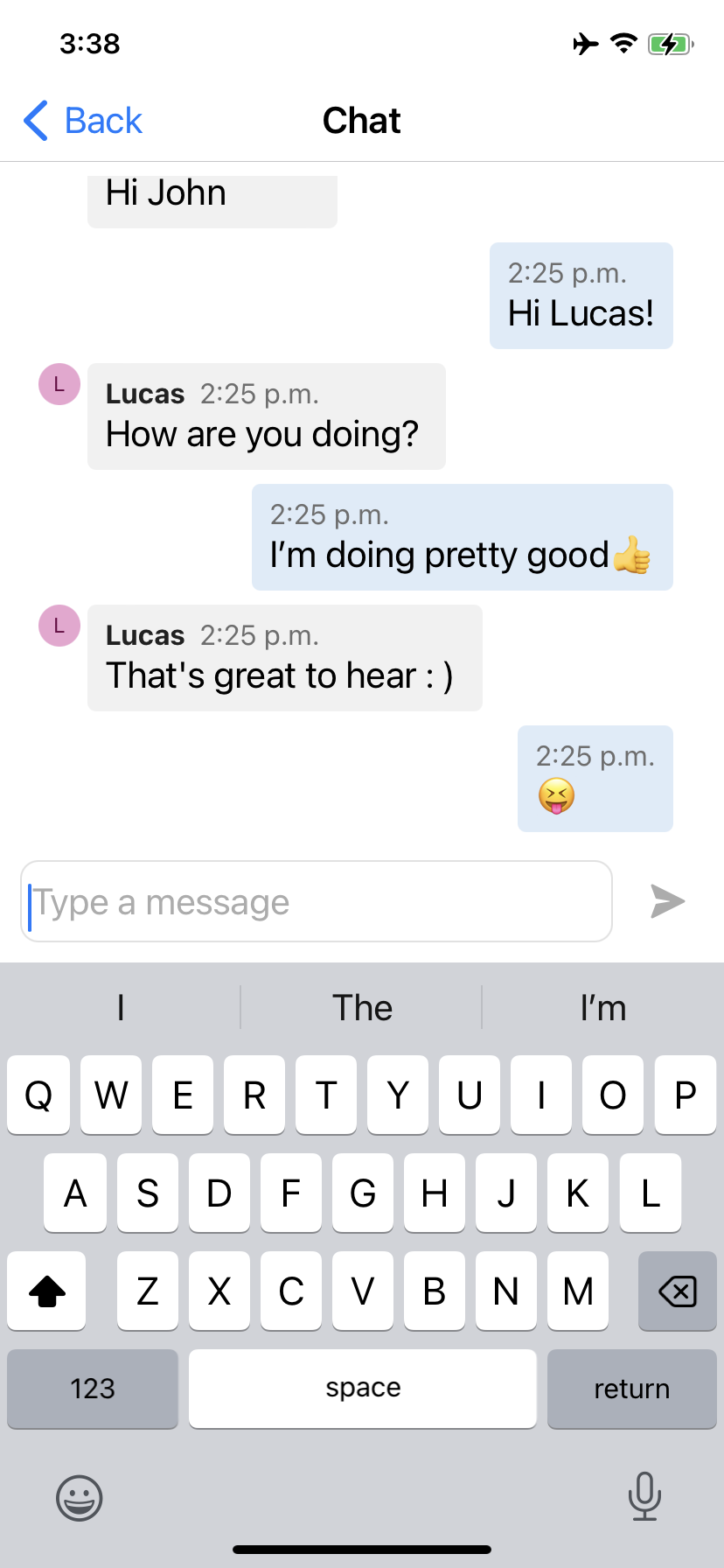
|
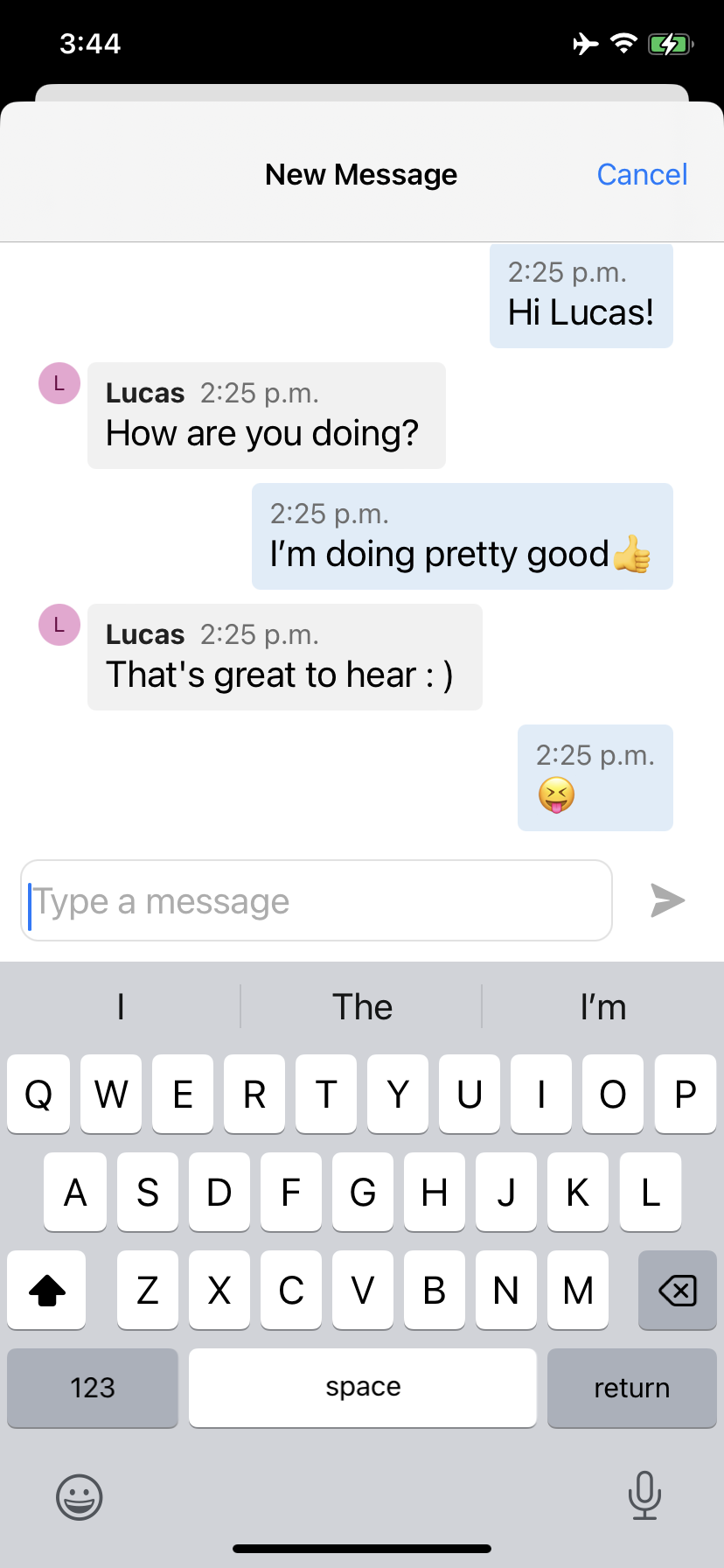
|
Identità supportate
Per inizializzare un oggetto composito ed eseguire l'autenticazione al servizio, un utente deve avere un'identità Servizi di comunicazione di Azure. Per altre informazioni, vedere Eseguire l'autenticazione a Servizi di comunicazione di Azure e Avvio rapido: Creare e gestire i token di accesso.
Architettura consigliata
Inizializzare un composito usando un token di accesso di Servizi di comunicazione di Azure. È importante ottenere i token di accesso da Servizi di comunicazione di Azure tramite un servizio gestito affidabile. Per altre informazioni, vedere Avvio rapido: Creare e gestire i token di accesso e l'esercitazione sul servizio attendibile.
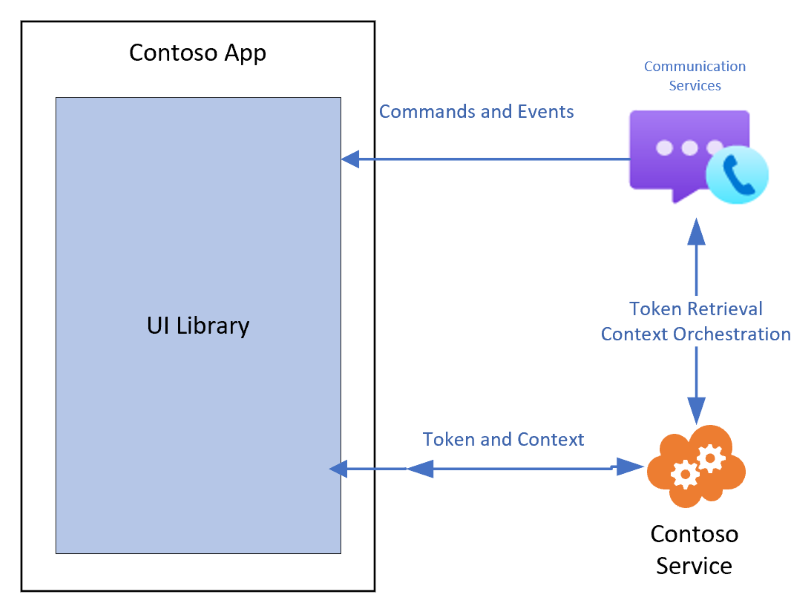
Le librerie dei client di chiamate e chat devono avere il contesto della chiamata chat a cui si uniscono. Diffondere il contesto ai client usando il proprio servizio attendibile. Ad esempio, usare i token di accesso utente. La tabella seguente riepiloga le funzioni di inizializzazione e gestione delle risorse necessarie per aggiungere contesto a una libreria client.
| Responsabilità Contoso | Responsabilità della libreria interfaccia utente |
|---|---|
| Fornire un token di accesso da Azure. | Passare attraverso il token di accesso fornito per inizializzare i componenti. |
| Specificare una funzione di aggiornamento. | Aggiornare il token di accesso usando una funzione fornita dallo sviluppatore. |
| Recuperare e passare le informazioni di join per la chiamata o la chat. | Passare le informazioni sulle chiamate e sulle chat per inizializzare i componenti. |
| Recuperare e passare informazioni utente per qualsiasi modello di dati personalizzato. | Passare un modello di dati personalizzato ai componenti di cui eseguire il rendering. |
Piattaforme supportate
| Piattaforma | Versioni |
|---|---|
| iOS | iOS 14 e versioni successive |
| Android | API 21 e versioni successive |
Guida alla risoluzione dei problemi
Quando si verifica una risoluzione dei problemi per chiamate vocali o video, potrebbe essere richiesto di fornire un ID chiamata. Questo ID viene usato per identificare Servizi di comunicazione di Azure chiamate.
Per recuperare questo ID chiamata, usare la barra delle azioni nella parte inferiore della schermata di chiamata. Selezionare il pulsante con i puntini di sospensione per visualizzare Condividi informazioni di diagnostica. Usare questa opzione per condividere le informazioni di diagnostica necessarie per tenere traccia di eventuali problemi da parte del team di supporto.
Per l'accesso a livello di codice all'ID chiamata, vedere Ottenere informazioni di debug a livello di codice.
Per altre informazioni sulla risoluzione dei problemi, vedere Risoluzione dei problemi in Servizi di comunicazione di Azure.
| Schermata di chiamata | Menu Informazioni di diagnostica | CONDIVIDERE l'ID chiamata |
|---|---|---|
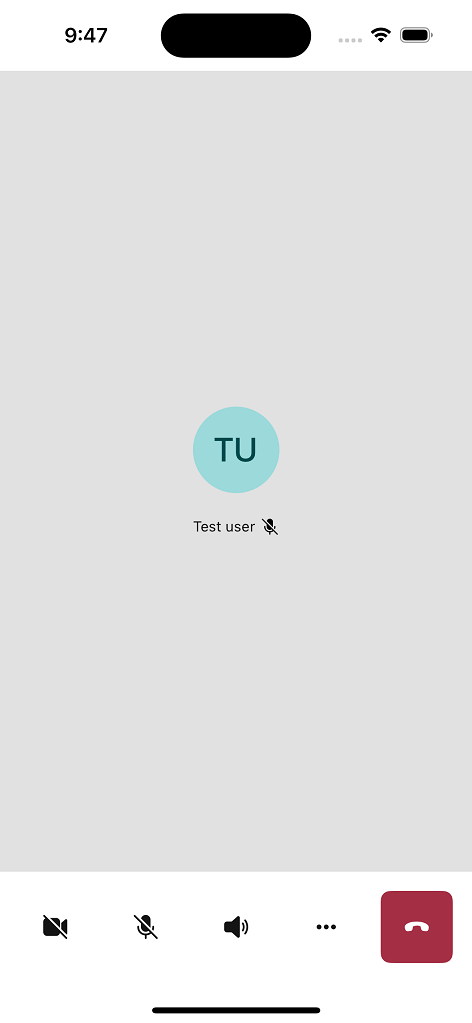
|
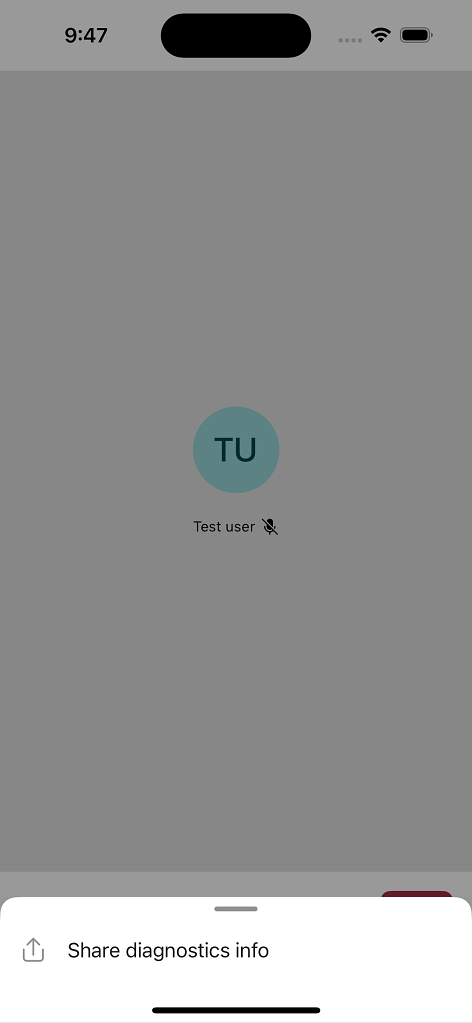
|
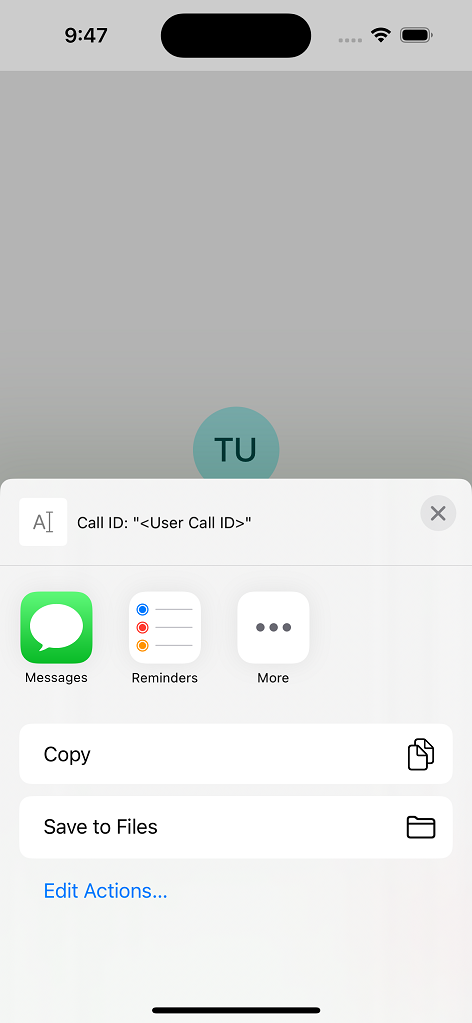
|